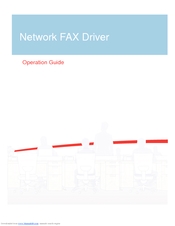Ba'zi hollarda, foydalanuvchi noutbukdagi klaviaturani o'chirib qo'yishi kerak bo'lishi mumkin. Windows 10-da, bu standart vositalar yoki dasturlar yordamida amalga oshirilishi mumkin.
Windows 10 bilan noutbukda klaviaturani o'chirib qo'ying
O'rnatilgan vositalar yordamida uskunani o'chirib qo'yishingiz yoki siz uchun hamma narsani qiladigan maxsus dasturlardan foydalanishingiz mumkin.
1-usul: Bolajon qulfi
Sichqoncha tugmachalarini, individual kombinatsiyalarni yoki butun klaviaturani o'chirishga imkon beradigan bepul dastur. Ingliz tilida mavjud.
Kid Key Lock-ni rasmiy saytdan yuklab oling
- Dasturni yuklab oling va ishga tushiring.
- Laganda ichida Kid Key Lock belgisini toping va ustiga bosing.
- Boshini siljiting "Qulflar" va ustiga bosing "Barcha tugmalarni qulflash".
- Endi klaviatura qulflangan. Agar siz uni qulfdan chiqarishingiz kerak bo'lsa, mos keladigan variantni olib tashlang.

2-usul: "Mahalliy guruh siyosati"
Ushbu usul Windows 10 Professional, Enterprise, Education-da mavjud.
- Bosing Win + s va qidiruv maydoniga kiriting dispetcher.
- Tanlang Qurilma menejeri.
- Yorliqda kerakli jihozlarni toping Klaviatura va tanlang "Xususiyatlar". Kerakli ob'ektni topishda qiyinchiliklar yuzaga kelmasligi kerak, chunki odatda bitta jihoz mavjud, agar siz qo'shimcha klaviaturani ulamagan bo'lsangiz.
- Yorliqqa o'ting "Tafsilotlar" va tanlang "Uskuna identifikatori".
- ID-ni o'ng tugmasini bosing va ustiga bosing Nusxalash.
- Endi qiling Win + r va qidiruv maydoniga yozing
gpedit.msc. - Yo'ldan boring "Kompyuterni sozlash" - Ma'muriy shablonlar - "Tizim" - Qurilmani o'rnatish - "Qurilma o'rnatilishini cheklash".
- Ikki marta bosing "Qurilmalarni o'rnatishni taqiqlash ...".
- Variantni yoqing va katakchani belgilang "Shuningdek, murojaat qilish ...".
- Tugmani bosing "Shou ...".
- Nusxalangan qiymatni qo'ying va ustiga bosing OKva keyin Qo'llash.
- Laptopni qayta yoqing.
- Hamma narsani qayta yoqish uchun shunchaki qiymat qo'ying O'chirish parametrda "... uchun o'rnatishni rad etish.".







3-usul: "Qurilma menejeri"
Foydalanish Qurilma menejeri, siz klaviatura drayverlarini o'chirib qo'yishingiz yoki o'chirishingiz mumkin.
- Ga boring Qurilma menejeri.
- Kerakli uskunani toping va undagi kontekst menyusiga qo'ng'iroq qiling. Tanlang O'chirish. Agar ushbu mahsulot mavjud bo'lmasa, tanlang Yo'q qilish.
- Harakatni tasdiqlang.
- Uskunani qayta yoqish uchun siz bir xil amallarni bajarishingiz kerak bo'ladi, ammo tanlang "Ishga tushirish". Agar siz drayverni o'chirib tashlagan bo'lsangiz, unda yuqori menyuda cherting "Amallar" - "Uskuna konfiguratsiyasini yangilash".


4-usul: Buyruqning so'ralishi
- Belgidagi kontekst menyusiga qo'ng'iroq qiling Boshlang va ustiga bosing "Buyruqlar satri (administrator)".
- Quyidagi buyruqdan nusxa oling va joylashtiring:
rundll32 klaviatura, o'chirib qo'ying - Bajarib bajaring Kirish.
- Hammasini qaytarib olish uchun buyruqni bajaring
rundll32 klaviatura, yoqish



Ushbu usullardan foydalanib, Windows 10 OS bilan noutbukdagi klaviaturani bloklashingiz mumkin.